修复 Apple Watch 通话失败错误的 5 种方法
尝试基本修复
- 联系网络运营商:网络运营商端的问题有时会导致 Apple Watch 的通话失败。如果您遇到此问题,建议联系您的网络运营商来解决该问题。一些用户通过联系他们的网络运营商设法解决了这个问题。
- 留在 iPhone 附近: Apple Watch 和 iPhone 通过蓝牙连接。为了两个设备之间的和谐连接,它们必须位于彼此的蓝牙范围内。请注意,这仅适用于您拥有仅支持 GPS 功能的 Apple Watch 的情况。如果您有蜂窝网络版本,Apple Watch 不需要通过蓝牙连接到您的 iPhone。
修复一:重启手表
如果您的 Apple Watch 由于临时故障而标记出通话失败错误,只需重新启动即可解决问题。事实上,这个修复已经帮助许多用户解决了这个问题。
要重新启动 Apple Watch,请按住侧面按钮几秒钟。然后,向右滑动关机滑块即可关闭手表。然后,等待几秒钟并重新打开手表。
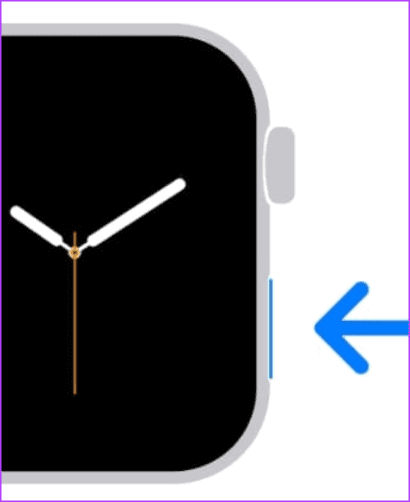
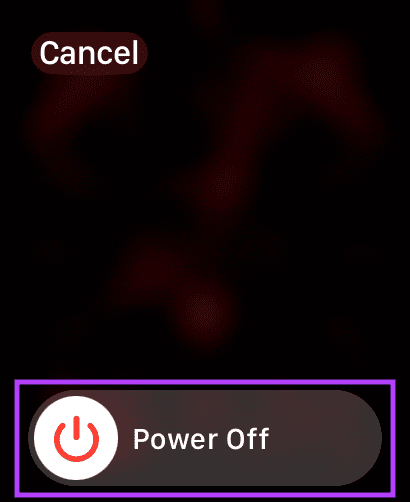
修复 2:启用蜂窝网络
如果重新启动后仍未解决问题,请确保您已在 Apple Watch 上启用了蜂窝网络。为此,请在 iPhone 上打开 Watch 应用程序,然后前往 Mobile Service。在这里,您可以检查您的网络提供商的名称是否反映在蜂窝套餐选项卡下。
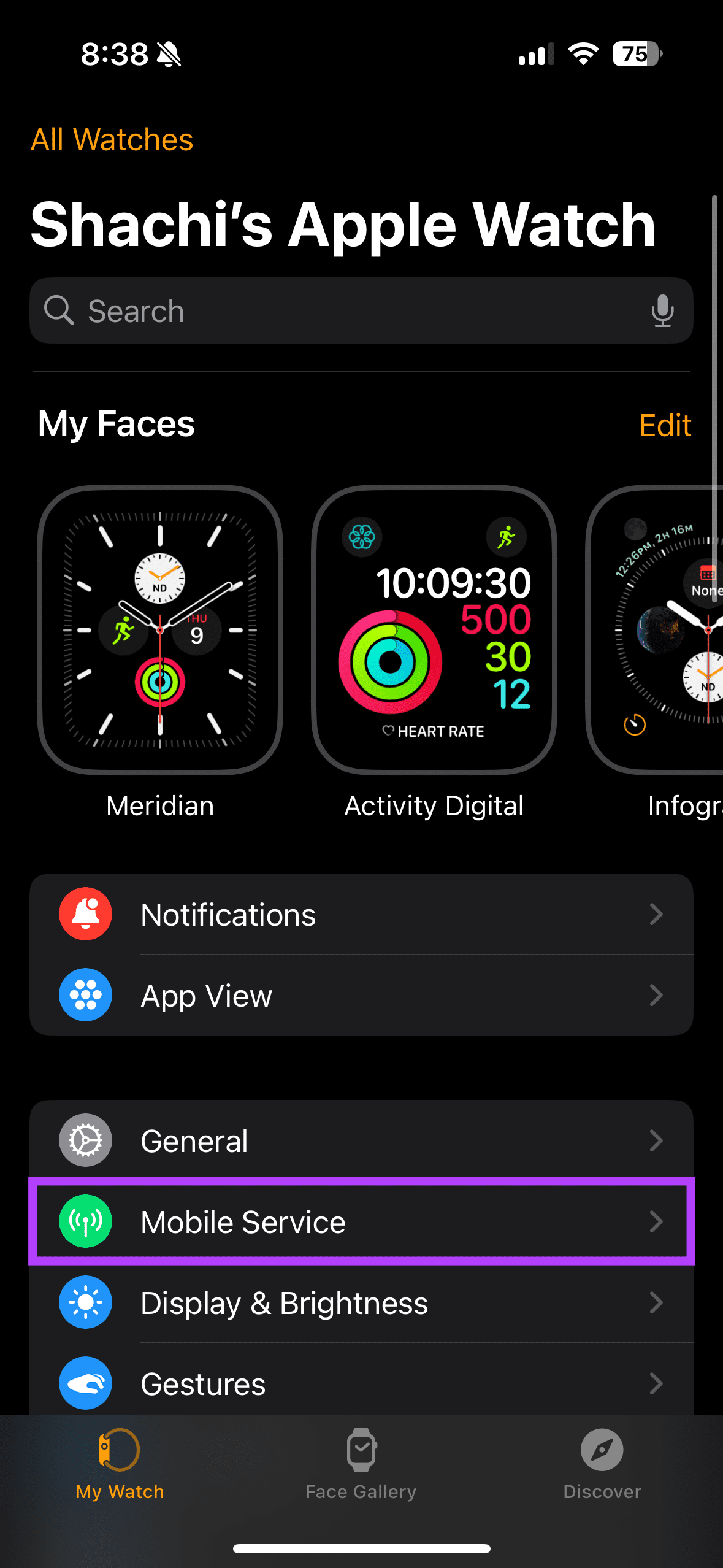
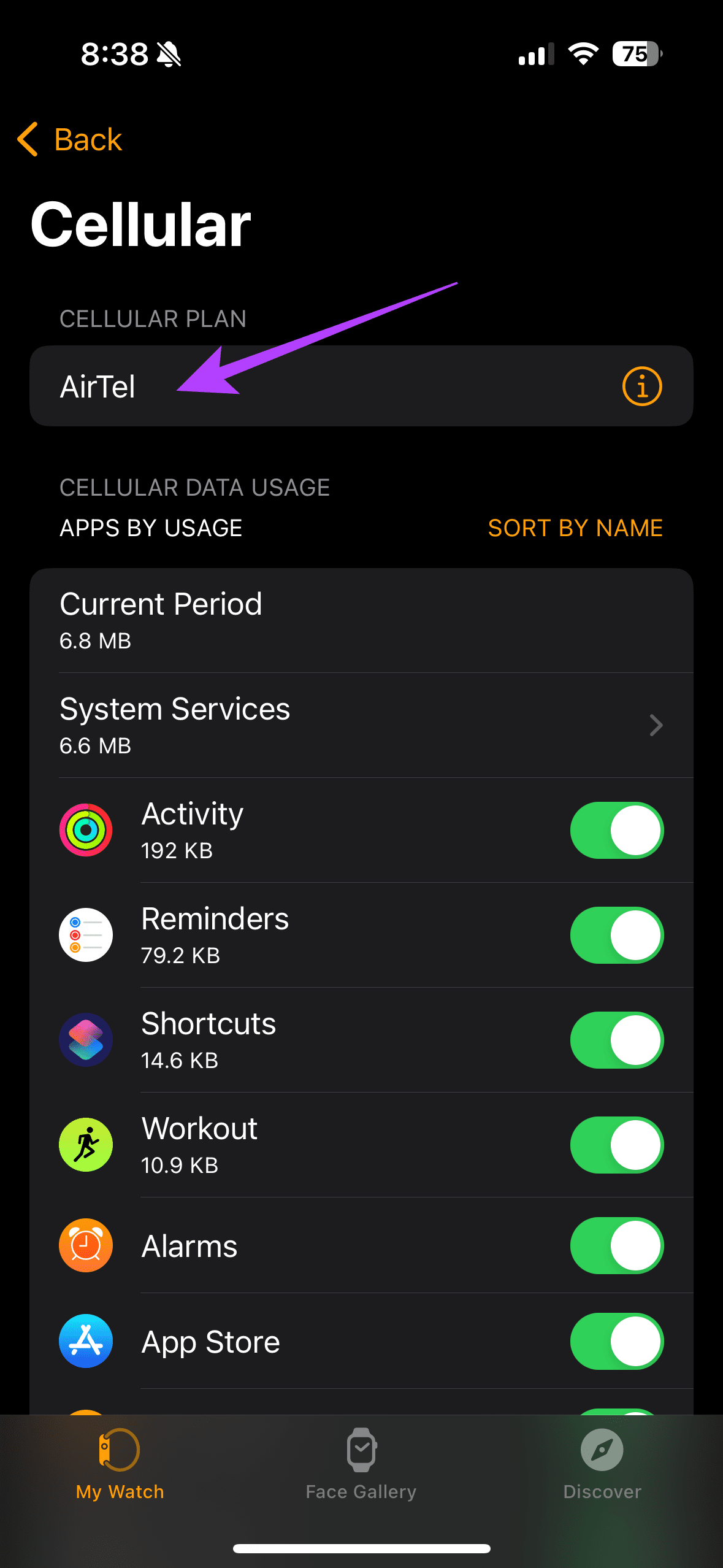
如果您的 Apple Watch 未使用任何蜂窝网络套餐,请按照屏幕上的说明在 Apple Watch 上设置蜂窝网络。
修复 3:取消配对和配对手表
很多时候,如果手表与 iPhone 未正确配对,用户可能会面临同步问题。因此,请先取消 Apple Watch 的配对,然后将其重新与 iPhone 配对。请按照以下步骤操作:
第 1 步:打开 iPhone 上的 Watch 应用。然后,点击左上角的所有手表。
第 2 步:点击手表详细信息旁边的 i 图标。
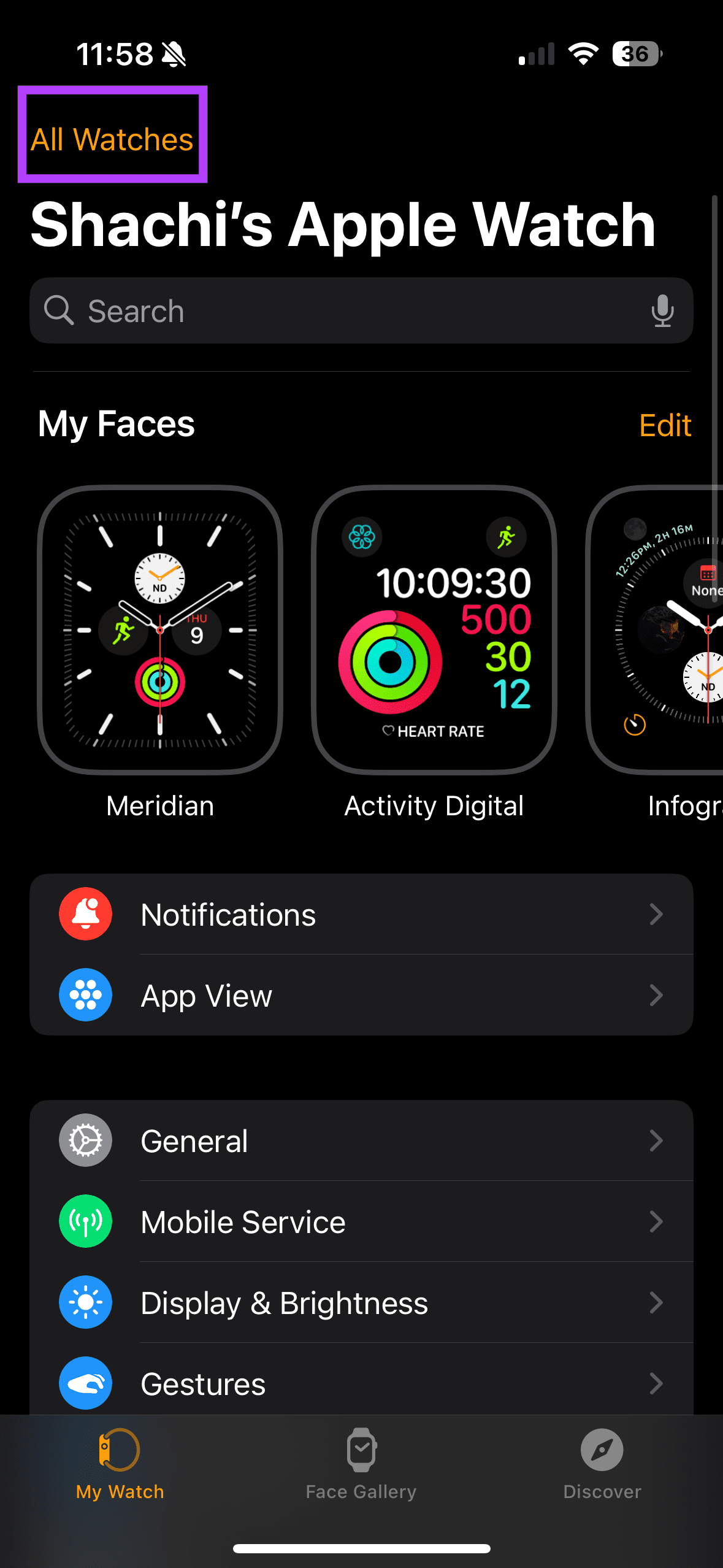
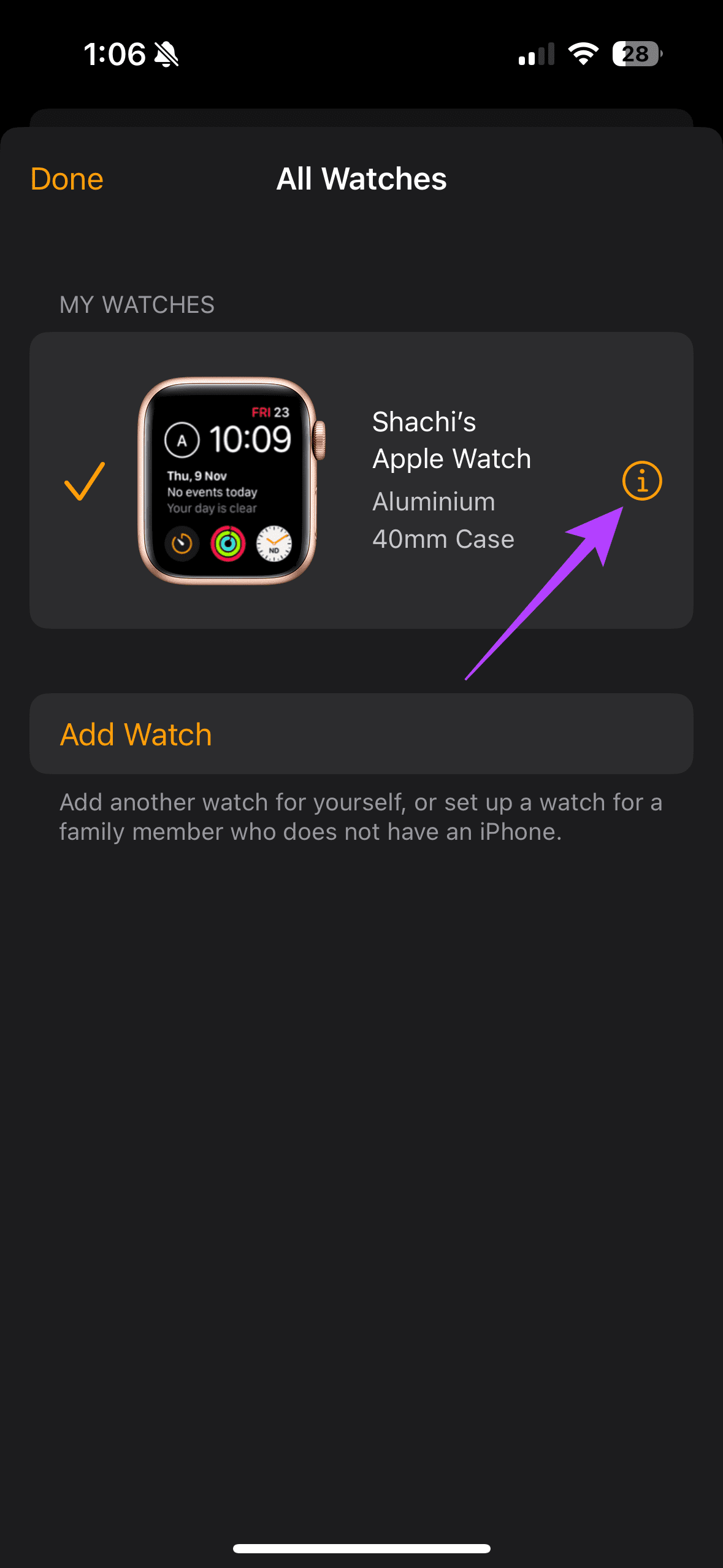
第 3 步:选择取消配对 Apple Watch。然后,您可以选择取消配对 X 的 Apple Watch 选项来完成取消配对过程。
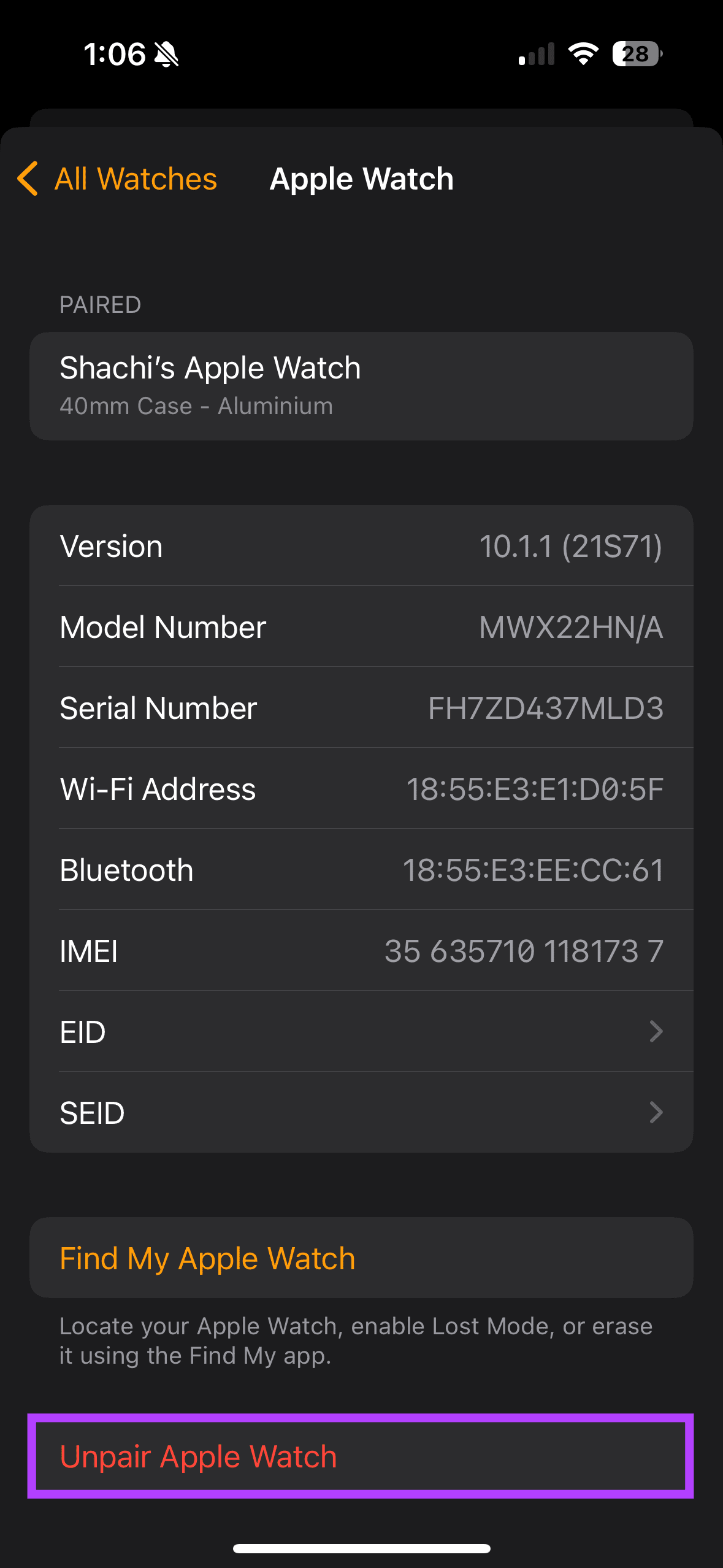
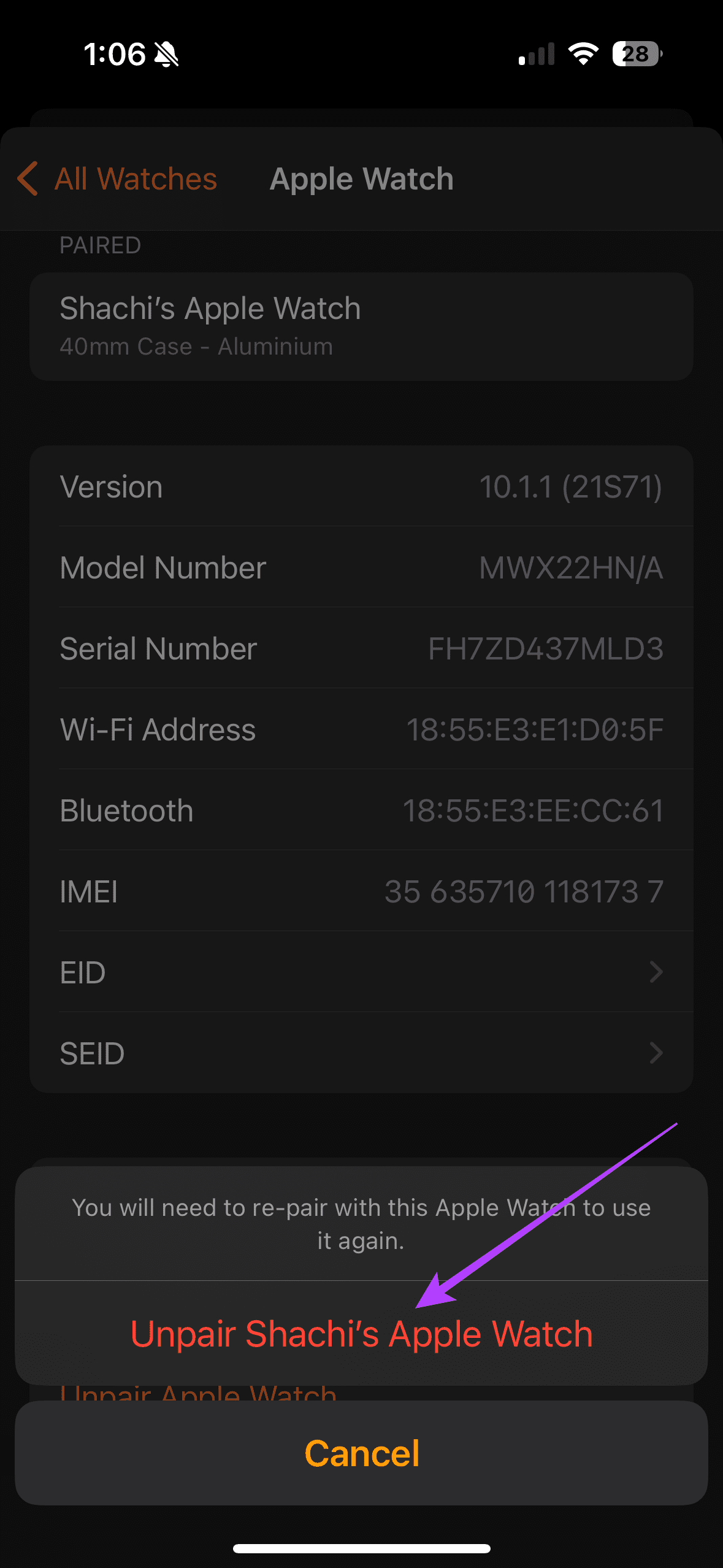
现在,按照屏幕上的说明操作,您的 Apple Watch 将取消配对并重置。 Apple Watch 重新启动后,将 iPhone 靠近它进行设置。
修复4:重置网络设置
您在 Apple Watch 上遇到的网络错误可能是由于 iPhone 上的问题造成的。因此,重置 iPhone 上的网络设置是排除此类问题的好主意。方法如下。
第 1 步:打开 iPhone 上的设置,然后前往常规 > 传输或重置 iPhone。
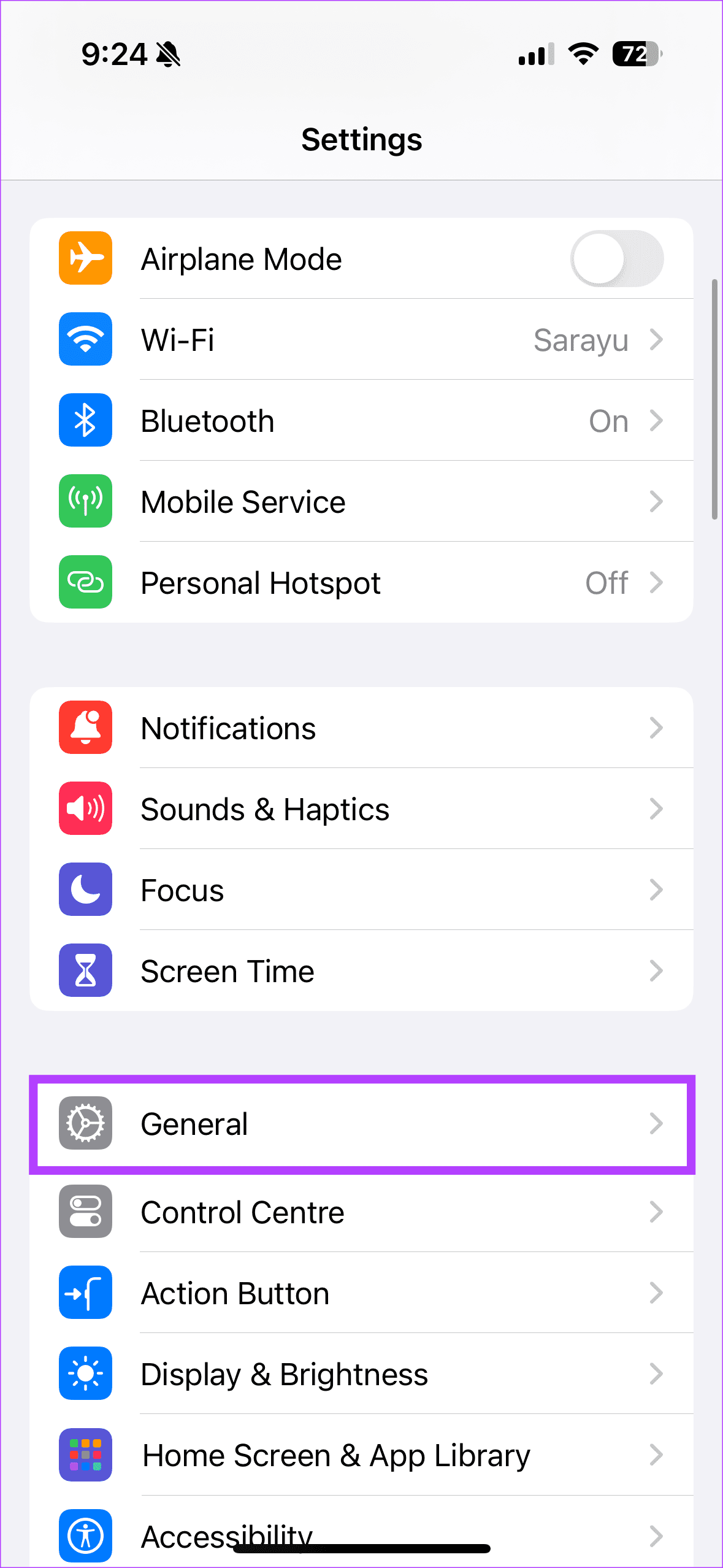
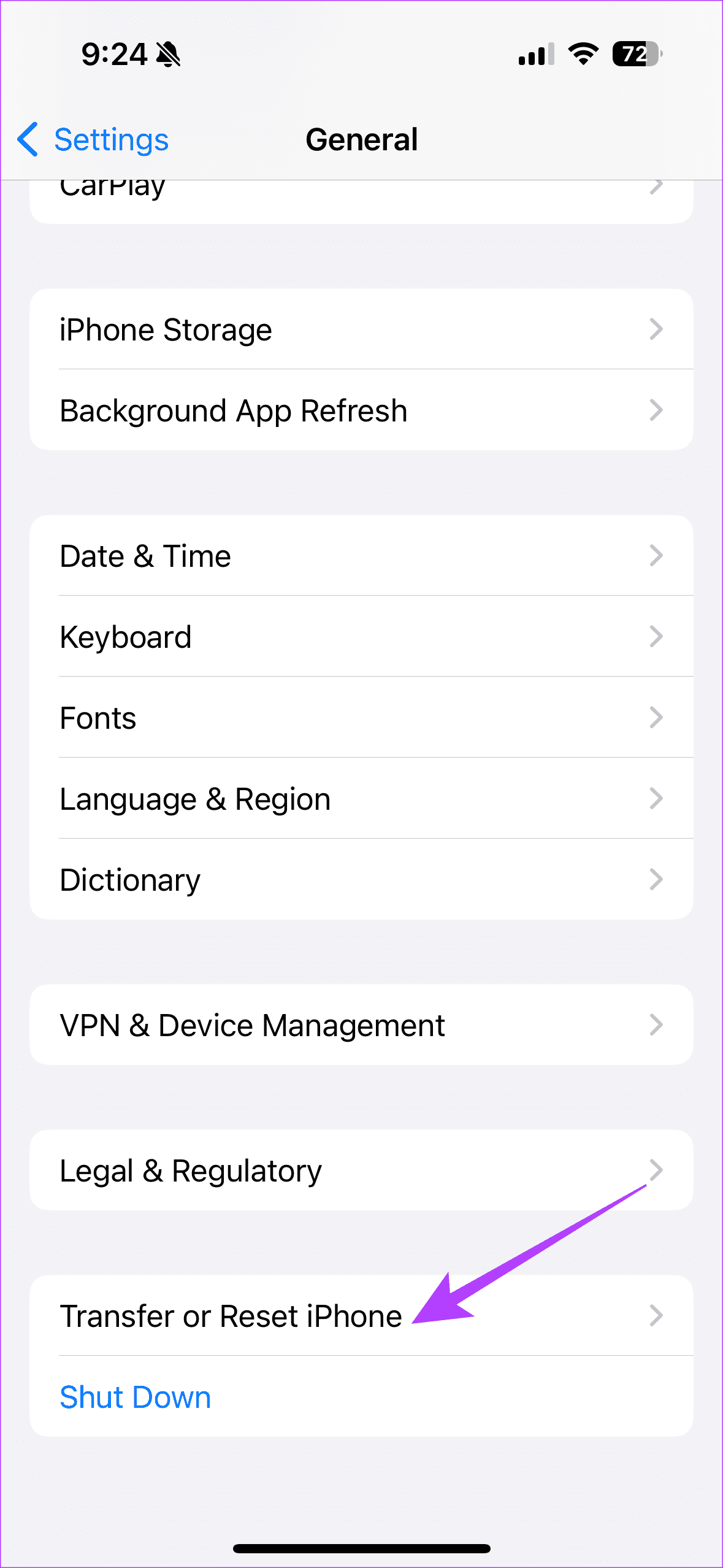
第2步:现在,选择重置。在弹出窗口中,选择重置网络设置选项。
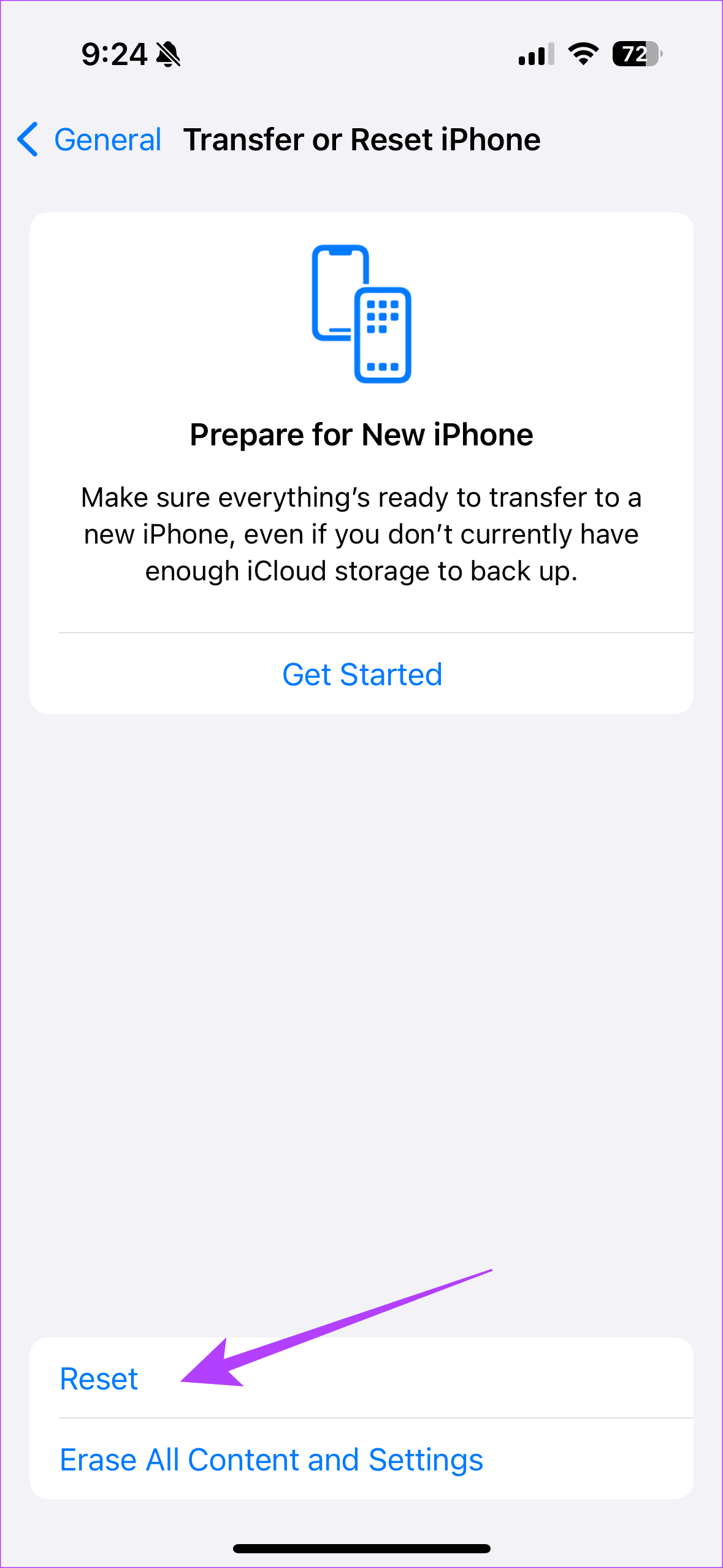
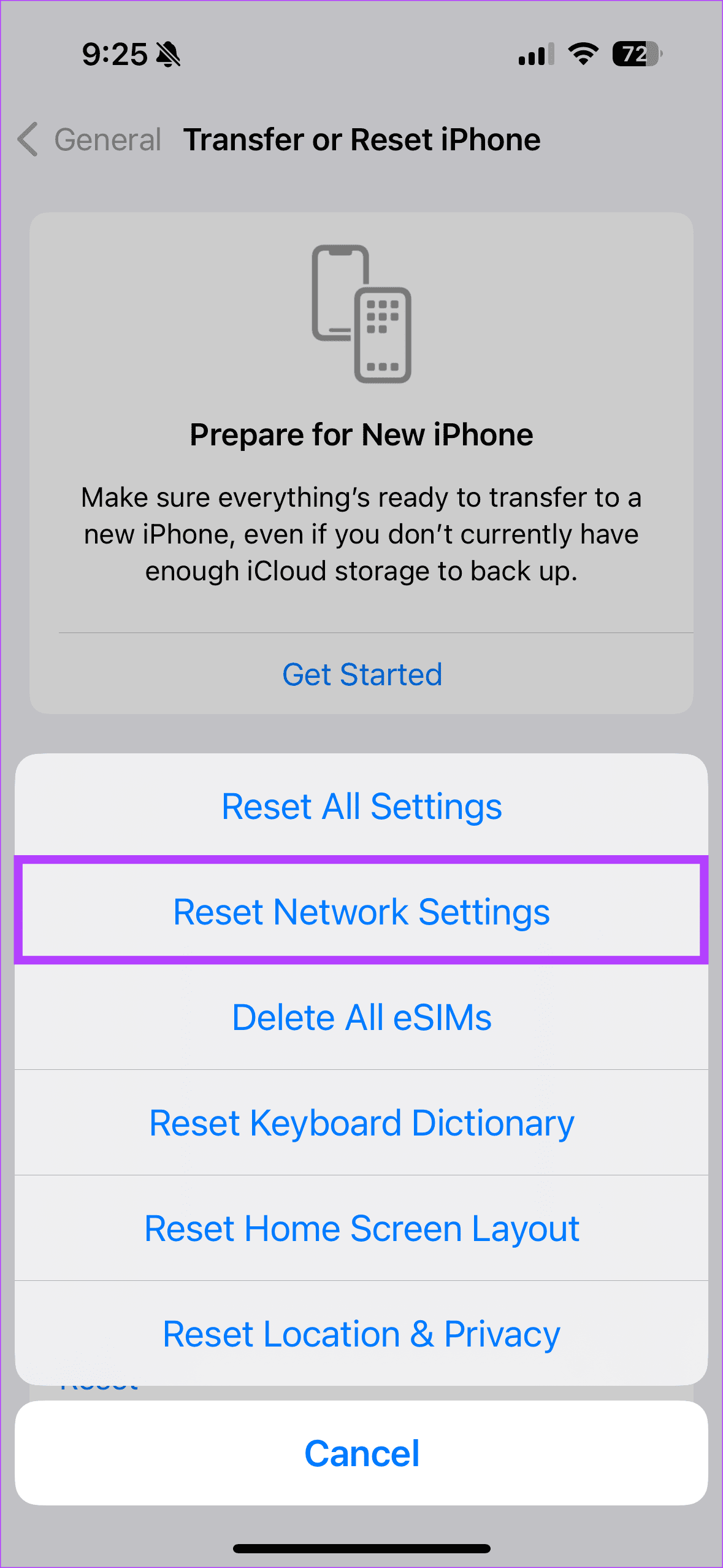
修复 5:更新 watchOS
无论是手机还是可穿戴设备,更新都有助于消除错误。因此,如果您在 Apple Watch 上通话时遇到问题,请使用以下步骤检查您是否已更新到最新软件版本:
第 1 步:打开 iPhone 上的 Watch 应用。然后,前往常规 > 软件更新检查新更新。
第 2 步:在此部分下,检查是否有任何新的软件更新。如果有,请下载更新。
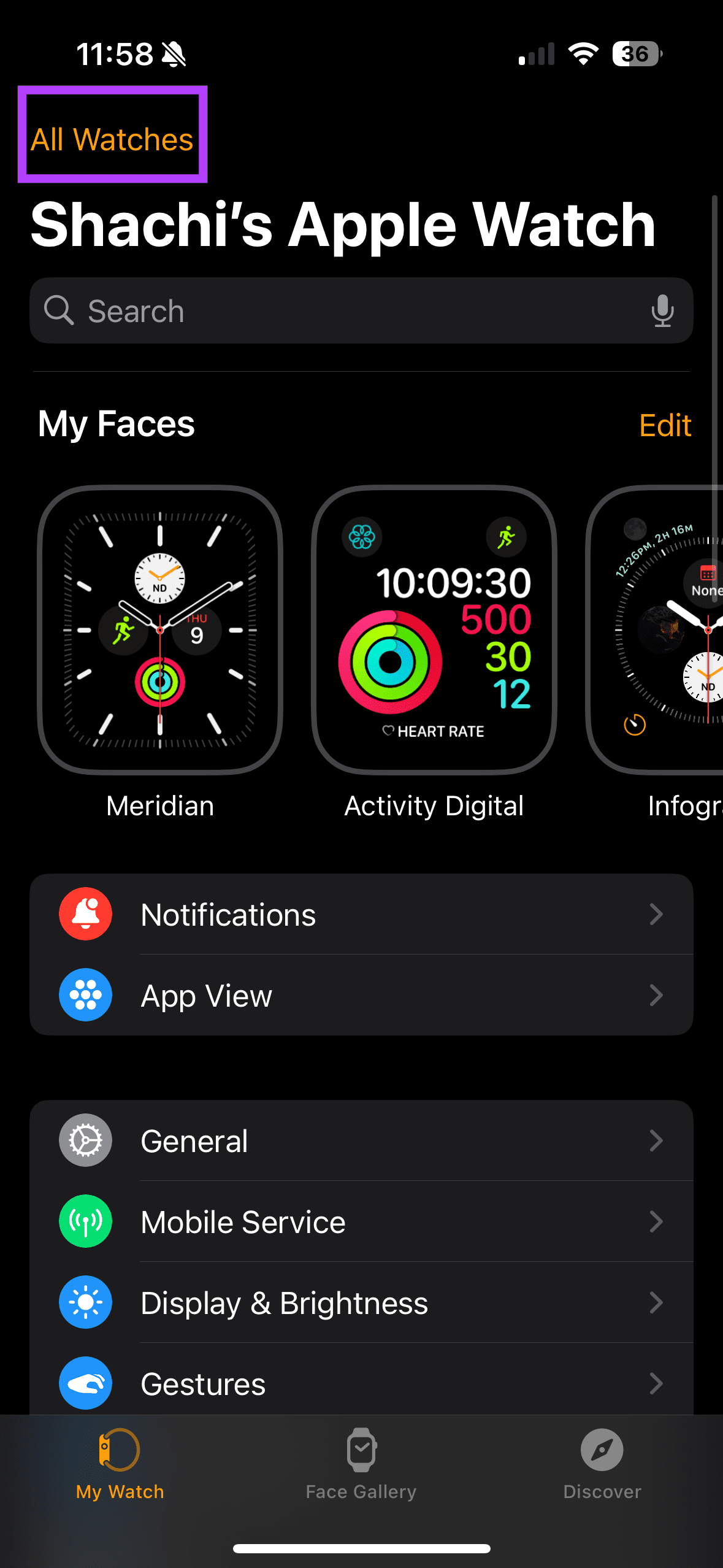
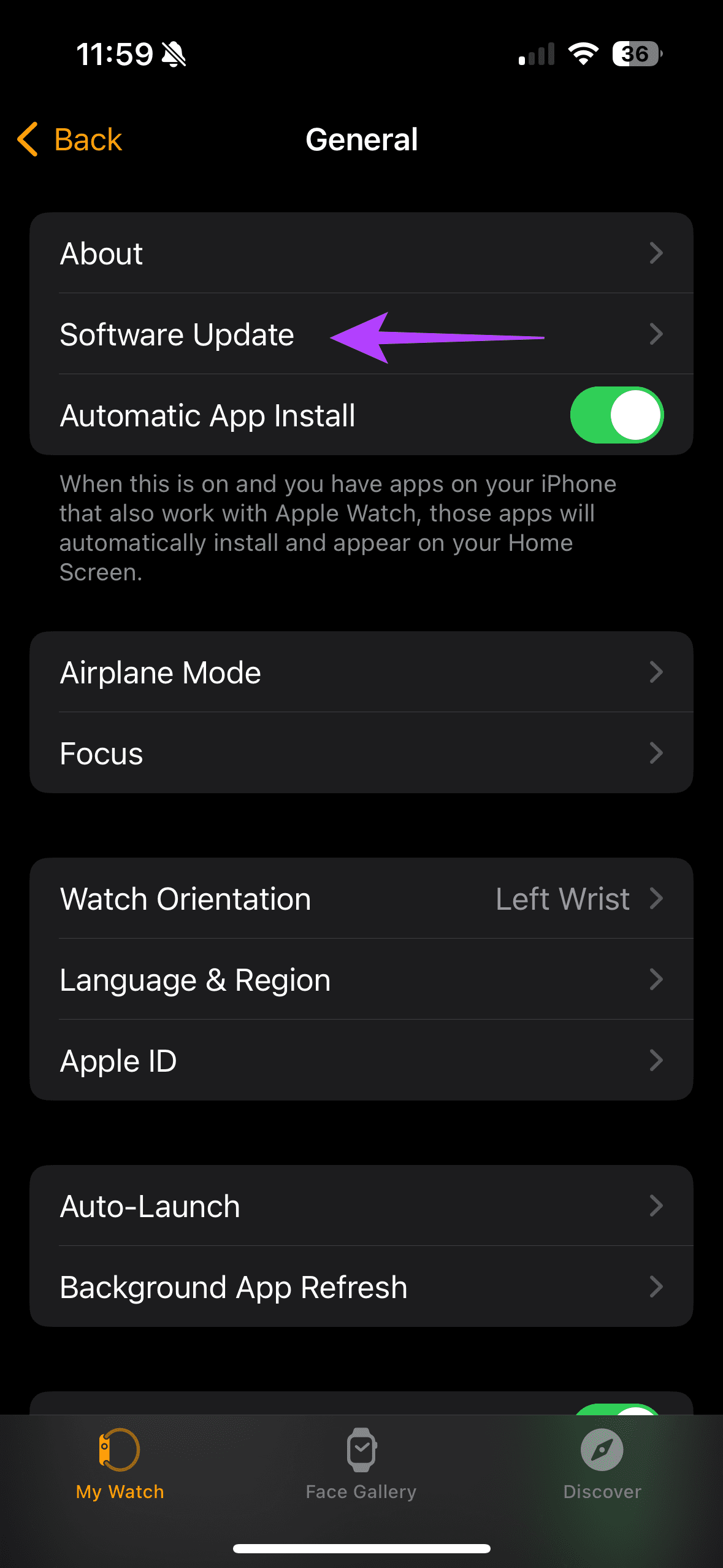
-
 如何检查三星手机的电池健康状况(以及如何处理)您可能每天都会密切关注手机的剩余电量,这就是我们通常所说的电池“寿命”。但为了手机的使用寿命,电池的“健康”更为重要。我们将向您展示如何在三星 Galaxy 手机上检查它。 电池健康状况本质上是衡量电池随时间变化的性能的一种方法。当您收到全新手机时,电池处于原始状态,并且可以按照额定寿命使用。然...软件教程 发布于2024-11-09
如何检查三星手机的电池健康状况(以及如何处理)您可能每天都会密切关注手机的剩余电量,这就是我们通常所说的电池“寿命”。但为了手机的使用寿命,电池的“健康”更为重要。我们将向您展示如何在三星 Galaxy 手机上检查它。 电池健康状况本质上是衡量电池随时间变化的性能的一种方法。当您收到全新手机时,电池处于原始状态,并且可以按照额定寿命使用。然...软件教程 发布于2024-11-09 -
 微软终于修复了有问题的 Windows 10 和 Windows 11 更新意外发生;并非所有你推出的东西都是完美的,但你要对你之后如何处理事情负责。微软终于撤下了七年前推出的一个有问题的更新,但迟到总比不做好? Microsoft 终于撤回了 Windows 10、Windows 11 和 Windows Server 2022 的三个强制性安全更新,这些更新自 1...软件教程 发布于2024-11-09
微软终于修复了有问题的 Windows 10 和 Windows 11 更新意外发生;并非所有你推出的东西都是完美的,但你要对你之后如何处理事情负责。微软终于撤下了七年前推出的一个有问题的更新,但迟到总比不做好? Microsoft 终于撤回了 Windows 10、Windows 11 和 Windows Server 2022 的三个强制性安全更新,这些更新自 1...软件教程 发布于2024-11-09 -
 Android 上的演示模式是什么以及如何启用它Android 上的演示模式是什么 演示模式是开发者模式选项之一,它通过改变设备的行为来设置设备进行演示,以提供精心策划的体验。这包括禁用某些功能、阻止访问私人数据以及启用预设演示以展示设备的功能。 作为用户,如果您希望使用整洁的状态栏拍摄干净的屏幕截图,更多地关注屏幕的主要内容,您可能需要启用它。...软件教程 发布于2024-11-09
Android 上的演示模式是什么以及如何启用它Android 上的演示模式是什么 演示模式是开发者模式选项之一,它通过改变设备的行为来设置设备进行演示,以提供精心策划的体验。这包括禁用某些功能、阻止访问私人数据以及启用预设演示以展示设备的功能。 作为用户,如果您希望使用整洁的状态栏拍摄干净的屏幕截图,更多地关注屏幕的主要内容,您可能需要启用它。...软件教程 发布于2024-11-09 -
 酷秀X36 Pro Max iPad支架评测:最好的自由浮动iPad支架我没想到酷秀 X36 Pro Max iPad 支架会彻底改变我使用 iPad Pro (M4) 的方式,但它确实改变了。它的磁性附件、灵活的定位和无线充电功能都使平板电脑成为我办公桌设置的重要组成部分。 酷秀 X36 Pro Max iPad 支架 8/ 10 酷秀自豪地推出全球首款 iP...软件教程 发布于2024-11-09
酷秀X36 Pro Max iPad支架评测:最好的自由浮动iPad支架我没想到酷秀 X36 Pro Max iPad 支架会彻底改变我使用 iPad Pro (M4) 的方式,但它确实改变了。它的磁性附件、灵活的定位和无线充电功能都使平板电脑成为我办公桌设置的重要组成部分。 酷秀 X36 Pro Max iPad 支架 8/ 10 酷秀自豪地推出全球首款 iP...软件教程 发布于2024-11-09 -
 iOS 18 功能标志着苹果的重大飞跃,这就是我这么认为的原因既然苹果已经公布了 iOS 18 中的功能并且尘埃落定,我有一些时间来考虑这些新的定制和以“智能”为中心的功能对苹果意味着什么,以及为什么它们标志着 iOS 18 的转变。公司的心态。 这几乎就像苹果不再固守自己的方式,现在愿意改变。我们已经看到了欧盟法规强制使用 USB-C 以及向多个...软件教程 发布于2024-11-09
iOS 18 功能标志着苹果的重大飞跃,这就是我这么认为的原因既然苹果已经公布了 iOS 18 中的功能并且尘埃落定,我有一些时间来考虑这些新的定制和以“智能”为中心的功能对苹果意味着什么,以及为什么它们标志着 iOS 18 的转变。公司的心态。 这几乎就像苹果不再固守自己的方式,现在愿意改变。我们已经看到了欧盟法规强制使用 USB-C 以及向多个...软件教程 发布于2024-11-09 -
 解决无法在 Android 上添加另一个 Google 帐户的 3 种方法修复 2:重置 Google Play 服务 Google Play 服务连接您的应用、Google 服务和 Android。如果 Google Play 服务出现问题,您在 Android 上添加 Google 帐户时可能会遇到困难。您可以采取以下措施来解决这个问题。 第 1...软件教程 发布于2024-11-09
解决无法在 Android 上添加另一个 Google 帐户的 3 种方法修复 2:重置 Google Play 服务 Google Play 服务连接您的应用、Google 服务和 Android。如果 Google Play 服务出现问题,您在 Android 上添加 Google 帐户时可能会遇到困难。您可以采取以下措施来解决这个问题。 第 1...软件教程 发布于2024-11-09 -
 下载 7 张高品质 4K 手机 (2a) 壁纸自成立以来,Nothing 一直是全城的热门话题,粉丝们对其创新设计和可定制灯光赞不绝口。该品牌在每次发布时都不断增强硬件和软件,而这一演变的一个关键方面就是壁纸。如果您想下载 4K 高品质 Nothing Phone (2a) 壁纸,那么您来对地方了。 下载 Ambra 壁纸 2.阿祖尼...软件教程 发布于2024-11-09
下载 7 张高品质 4K 手机 (2a) 壁纸自成立以来,Nothing 一直是全城的热门话题,粉丝们对其创新设计和可定制灯光赞不绝口。该品牌在每次发布时都不断增强硬件和软件,而这一演变的一个关键方面就是壁纸。如果您想下载 4K 高品质 Nothing Phone (2a) 壁纸,那么您来对地方了。 下载 Ambra 壁纸 2.阿祖尼...软件教程 发布于2024-11-09 -
 联想的新款平板电脑就是关于低音的提到平板电脑,人们第一个想到的可能不是联想,尤其是在美国,但该公司在该类别中有一些可靠的选择。最新的一款是 Lenovo Tab Plus,但它可能更像是扬声器而不是平板电脑。 Lenovo Tab Plus 是一款新的 Android 平板电脑,首先是为了娱乐而打造。它拥有 90Hz 刷新率的...软件教程 发布于2024-11-09
联想的新款平板电脑就是关于低音的提到平板电脑,人们第一个想到的可能不是联想,尤其是在美国,但该公司在该类别中有一些可靠的选择。最新的一款是 Lenovo Tab Plus,但它可能更像是扬声器而不是平板电脑。 Lenovo Tab Plus 是一款新的 Android 平板电脑,首先是为了娱乐而打造。它拥有 90Hz 刷新率的...软件教程 发布于2024-11-09 -
 在 iPhone 上向任何图像添加文本的 5 种简单方法无论您是要为屏幕截图添加注释还是制作最有趣的模因,都有多种方法可以在 iPhone 上向图像添加文本。这里有五种经过尝试和测试的技术。 使用标记添加文本 到目前为止,向图像添加文本的最简单方法是使用 iPhone 的内置标记工具,可通过“照片”应用程序中的“编辑”功能进行访问。这很容易做到,但...软件教程 发布于2024-11-09
在 iPhone 上向任何图像添加文本的 5 种简单方法无论您是要为屏幕截图添加注释还是制作最有趣的模因,都有多种方法可以在 iPhone 上向图像添加文本。这里有五种经过尝试和测试的技术。 使用标记添加文本 到目前为止,向图像添加文本的最简单方法是使用 iPhone 的内置标记工具,可通过“照片”应用程序中的“编辑”功能进行访问。这很容易做到,但...软件教程 发布于2024-11-09 -
 将数据从 HP 笔记本电脑传输到戴尔笔记本电脑 - 3 种方法!如何在 Windows 11/10 上将数据从 HP 笔记本电脑传输到 Dell 笔记本电脑?如果您想这样做,MiniTool 的这篇文章为您提供了 3 个工具。现在,继续阅读以获取更多详细信息。您是否购买了新的戴尔笔记本电脑,并且需要将旧惠普笔记本电脑中的所有内容转移到新笔记本电脑上?本教程将向您...软件教程 发布于2024-11-09
将数据从 HP 笔记本电脑传输到戴尔笔记本电脑 - 3 种方法!如何在 Windows 11/10 上将数据从 HP 笔记本电脑传输到 Dell 笔记本电脑?如果您想这样做,MiniTool 的这篇文章为您提供了 3 个工具。现在,继续阅读以获取更多详细信息。您是否购买了新的戴尔笔记本电脑,并且需要将旧惠普笔记本电脑中的所有内容转移到新笔记本电脑上?本教程将向您...软件教程 发布于2024-11-09 -
 修复 iPhone 显示不正确屏幕时间的 5 种方法基本修复: 禁用和重新启用屏幕时间:如果您的 iPhone 屏幕时间报告显示错误的数据,您可以先重置该功能。只需在“设置”中禁用并重新启用“屏幕时间”开关即可删除现有的“屏幕时间”数据。 重置 iPhone 上的所有设置:重置所有 iPhone 设置可以修复屏幕时间功能的任何内部错误。请注意,这将删...软件教程 发布于2024-11-08
修复 iPhone 显示不正确屏幕时间的 5 种方法基本修复: 禁用和重新启用屏幕时间:如果您的 iPhone 屏幕时间报告显示错误的数据,您可以先重置该功能。只需在“设置”中禁用并重新启用“屏幕时间”开关即可删除现有的“屏幕时间”数据。 重置 iPhone 上的所有设置:重置所有 iPhone 设置可以修复屏幕时间功能的任何内部错误。请注意,这将删...软件教程 发布于2024-11-08 -
 修复 Apple Watch 通话失败错误的 5 种方法尝试基本修复 联系网络运营商:网络运营商端的问题有时会导致 Apple Watch 的通话失败。如果您遇到此问题,建议联系您的网络运营商来解决该问题。一些用户通过联系他们的网络运营商设法解决了这个问题。 留在 iPhone 附近: Apple Watch 和 iPhone 通过蓝牙连接。为了两个设备...软件教程 发布于2024-11-08
修复 Apple Watch 通话失败错误的 5 种方法尝试基本修复 联系网络运营商:网络运营商端的问题有时会导致 Apple Watch 的通话失败。如果您遇到此问题,建议联系您的网络运营商来解决该问题。一些用户通过联系他们的网络运营商设法解决了这个问题。 留在 iPhone 附近: Apple Watch 和 iPhone 通过蓝牙连接。为了两个设备...软件教程 发布于2024-11-08 -
 检查 iPhone 每月或每日数据使用情况的 3 种方法方法 1:在“设置”应用中检查蜂窝数据使用情况 您可以通过以下方法在“设置”应用程序中轻松检查 iPhone 上的移动数据使用情况。 第 1 步:打开设置应用程序并点击移动网络。 向下滚动,您将看到每个应用程序在您的 iPhone 上消耗的数据量。 第2步:您可以点击按使用情况排序根据您的喜好查看...软件教程 发布于2024-11-08
检查 iPhone 每月或每日数据使用情况的 3 种方法方法 1:在“设置”应用中检查蜂窝数据使用情况 您可以通过以下方法在“设置”应用程序中轻松检查 iPhone 上的移动数据使用情况。 第 1 步:打开设置应用程序并点击移动网络。 向下滚动,您将看到每个应用程序在您的 iPhone 上消耗的数据量。 第2步:您可以点击按使用情况排序根据您的喜好查看...软件教程 发布于2024-11-08 -
 如何修复 PC 上的《寂静岭 2》滞后/卡顿/低 FPS很多玩家都遇到过《寂静岭2》性能不佳的问题,比如《寂静岭2》卡顿、卡顿、FPS下降等,你是其中之一吗? MiniTool 上的这篇文章旨在引导您完成解决此问题的详细步骤。《寂静岭 2》性能不佳:滞后、卡顿、低 FPS《寂静岭 2》的重制版是最近最流行的恐怖游戏,因其完美的游戏机制和战斗系统。然而,没...软件教程 发布于2024-11-08
如何修复 PC 上的《寂静岭 2》滞后/卡顿/低 FPS很多玩家都遇到过《寂静岭2》性能不佳的问题,比如《寂静岭2》卡顿、卡顿、FPS下降等,你是其中之一吗? MiniTool 上的这篇文章旨在引导您完成解决此问题的详细步骤。《寂静岭 2》性能不佳:滞后、卡顿、低 FPS《寂静岭 2》的重制版是最近最流行的恐怖游戏,因其完美的游戏机制和战斗系统。然而,没...软件教程 发布于2024-11-08 -
 修复 Google Chrome 无法处理移动数据的 4 种方法基本修复 重新启动设备:重新启动设备以修复临时错误和故障。 更新 Chrome:从 Play 商店 (Android) 或 App Store (iPhone) 将 Chrome 更新到设备上的最新版本。 检查网站是否被屏蔽:某些网站可能是针对特定地区的,可能在您所在的地区不可用。当您访问此类网站...软件教程 发布于2024-11-08
修复 Google Chrome 无法处理移动数据的 4 种方法基本修复 重新启动设备:重新启动设备以修复临时错误和故障。 更新 Chrome:从 Play 商店 (Android) 或 App Store (iPhone) 将 Chrome 更新到设备上的最新版本。 检查网站是否被屏蔽:某些网站可能是针对特定地区的,可能在您所在的地区不可用。当您访问此类网站...软件教程 发布于2024-11-08
学习中文
- 1 走路用中文怎么说?走路中文发音,走路中文学习
- 2 坐飞机用中文怎么说?坐飞机中文发音,坐飞机中文学习
- 3 坐火车用中文怎么说?坐火车中文发音,坐火车中文学习
- 4 坐车用中文怎么说?坐车中文发音,坐车中文学习
- 5 开车用中文怎么说?开车中文发音,开车中文学习
- 6 游泳用中文怎么说?游泳中文发音,游泳中文学习
- 7 骑自行车用中文怎么说?骑自行车中文发音,骑自行车中文学习
- 8 你好用中文怎么说?你好中文发音,你好中文学习
- 9 谢谢用中文怎么说?谢谢中文发音,谢谢中文学习
- 10 How to say goodbye in Chinese? 再见Chinese pronunciation, 再见Chinese learning

























